كيفية مسح أو تقليل تخزين النظام على نظام التشغيل Mac؟ 10 طرق سهلة!
نشرت: 2020-07-20على الرغم من كونه أحد أقوى الأجهزة ، إلا أن mac لا يخلو من الثغرات ، خاصة مشكلات التخزين. يمتلئ محرك الأقراص الثابتة الصغير الخاص به بسرعة بالصور ورسائل البريد الإلكتروني والملفات ومقاطع الفيديو وغير ذلك الكثير. لحسن الحظ ، هناك العديد من الطرق السهلة التي يمكنها بسهولة مسح تخزين النظام على جهاز Mac الخاص بك.
إذا كان جهاز mac الخاص بك يظهر عليه علامات تباطؤ متكررة. أداء غير مستقر ولا توجد مساحة كافية على القرص الصلب الخاص به ، فهذا هو الوقت المناسب لإجراء الضبط. قد يتضمن ذلك إزالة الملفات الكبيرة وحذف مرفقات البريد الإلكتروني وإزالة الملفات المكررة وتنظيف الملفات المؤقتة وسلة المهملات وغير ذلك الكثير.
في هذه المدونة ، سنتعرف على طرق مهمة حول كيفية مسح تخزين النظام على جهاز Mac الخاص بك من أجل التشغيل الأمثل والسلس.
هل يحتاج جهاز Mac الخاص بك إلى تنظيف؟
مع مرور الوقت ، سيصبح جهازك بطيئًا وغير مستجيب. فيما يلي بعض النقاط التي ستساعدك على تحديد متطلبات الضبط.
- سيستغرق جهازك وقتًا طويلاً لإعادة التشغيل.
- قد ينهار بشكل متكرر مثل هذا.
- قد يعمل بشكل أبطأ وقد يصبح غير مستجيب.
- قد تتدهور قوتها في المعالجة.
إذا كنت تواجه أيًا من المشكلات المذكورة أعلاه ، فإن نظامك يحتاج إلى تنظيف ، دعنا نرى كيف يمكنك مسح تخزين النظام على نظام Mac للعمل السلس والقوي.
نصائح وحيل مهمة لمسح تخزين النظام على Mac
إذا كنت تواجه رسائل خطأ مثل "قرصك ممتلئ تقريبًا" ، فارجع إلى النصائح والحيل المفيدة وتعرّف على كيفية تقليل مساحة تخزين النظام على نظام التشغيل Mac . يمكنك استخدام كل من الطرق اليدوية والآلية لتحرير مساحة القرص على جهاز Mac الخاص بك بكفاءة وفعالية.
1. إزالة الصور المكررة
يمكن أن تتناثر الصور المكررة على جهازك مما يجعله بطيئًا وبطيئًا. بمرور الوقت ، تتراكم العديد من الملفات والصور ومقاطع الفيديو على جهازك دون علمك بذلك.
هل تفكر في اختيار كل صورة وحذفها واحدة تلو الأخرى؟ حسنًا ، ستكون هذه عملية مملة للغاية وتستغرق وقتًا طويلاً. اختر أداة مخصصة للبحث عن الصور المكررة مثل Gemini 2 لمسح جميع الملفات المكررة والصور الخاصة بك بسهولة واستعادة مساحة الذاكرة التي تشتد الحاجة إليها.
2. إفراغ علب القمامة الخاصة بك
هذه واحدة من أسهل الطرق وأكثرها بدائية لإلغاء فوضى جهاز Mac الخاص بك. سيساعدك تفريغ مجلد المهملات بشكل منتظم على استعادة مساحة القرص الثابت المفقودة. يوصي الخبراء بضرورة تنظيف سلة المهملات مرة واحدة على الأقل في الأسبوع.
إذا كنت تستخدم أحدث إصدار من macOS ، فيمكنك أيضًا ضبطه على الوضع التلقائي. سيؤدي تنشيط هذه الميزة إلى تنظيف سلة المهملات كل 30 يومًا. للقيام بذلك ، اتبع الخطوات البسيطة أدناه:
- من شريط القائمة ، حدد "شعار Apple".
- انقر فوق الزر حول Mac ثم اختر التخزين.
- الآن حدد "إدارة" ثم قم بتمكين خيار "سلة المهملات الفارغة تلقائيًا".
3. نظف مجلد التنزيل
هذه طريقة مناسبة أخرى لمسح تخزين النظام على نظام التشغيل Mac. عند حذف الملفات التي تم تنزيلها ، يمكنك استعادة غيغابايت من مساحة التخزين المفقودة. للقيام بذلك ، ما عليك سوى فتح مجلد التنزيل وإزالة جميع الملفات والمجلدات غير المرغوب فيها.
نقطة للتذكر: تأكد من حذف الملفات نهائيًا من سلة المحذوفات أيضًا.
4. التخلص من الموارد الجياع البرامج

يمكن للتطبيقات الجائعة والمثقلة بالموارد أن تجعل نظامك يزحف عن طريق الضغط عليه بشكل غير مرغوب فيه. إذا كنت ترغب في زيادة سرعة وأداء جهاز Mac الخاص بك ، فإن التخلص منها سيساعدك بالتأكيد.
إليك كيفية تحديد البرامج المتعطشة للموارد وحذفها من جهازك.
- قم بتشغيل مجلد التطبيقات على جهازك ، ثم افتح مجلد الأداة المساعدة.
- في الخطوة التالية ، قم بتشغيل مراقب النشاط وتحقق من التقرير المفصل لموارد النظام بما في ذلك: استخدام الشبكة والذاكرة ووحدة المعالجة المركزية واستخدام القرص والطاقة.
- تحقق هنا من علامة تبويب وحدة المعالجة المركزية للبحث عن جميع التطبيقات التي تستخدم الحد الأقصى من الموارد.
- انقر فوق الزر "X" لتعطيلها والاستمتاع ببيئة عمل مثالية.
5. تقليل فوضى سطح المكتب
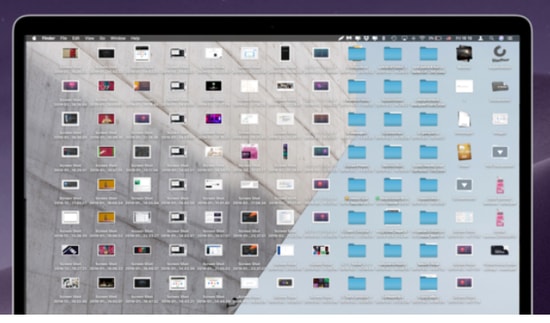

يمكن أن يساعد تفكيك عناصر سطح المكتب أيضًا في مسح تخزين النظام على نظام التشغيل Mac . يستهلك كل رمز من رموز التطبيقات الموضوعة على شاشة سطح المكتب جزءًا كبيرًا من مساحة القرص الثابت لديك ويمكن أن يؤدي إلى وقت استجابة بطيء.
إذا كنت ترغب في الاستمتاع بسرعة تحميل سريعة ، فقم بمسح عناصر سطح المكتب بانتظام.
6. قم بتحديث نظام التشغيل Mac و OS
بغض النظر عن الجهاز الذي تستخدمه ، يعد التحديث المنتظم للجهاز أمرًا ضروريًا للصحة العامة لجهازك. يجعل الأمور سهلة للغاية. لن يؤدي تحديث macOS من وقت لآخر إلى تحسين استقرار جهازك فحسب ، بل سيعزز أيضًا من أدائه العام.
تتضمن معظم تحديثات النظام تحديثات تحسين الأداء وتصحيحات الأمان وتهدف إلى إصلاح الأخطاء وثغرات الجهاز.
تحقق من أحدث برامج تشغيل أنظمة التشغيل والأجهزة للتخلص من جميع المشكلات المرتبطة للحفاظ على سرعة النظام المطلوبة. للقيام بذلك ، اتبع الخطوات البسيطة:
- انقر فوق أيقونة Apple على جهاز Mac الخاص بك.
- في الخطوة التالية ، انتقل إلى متجر التطبيقات ،
- انقر الآن على علامة تبويب التحديثات للتحقق من تحديثات النظام المتاحة.
7. نظام تنظيف ذاكرة التخزين المؤقت
يمكن أن يساعدك مسح ذاكرة التخزين المؤقت للنظام أيضًا على مسح تخزين النظام على جهاز Mac الخاص بك . تلعب ذاكرة التخزين المؤقت للنظام دورًا مهمًا في تسريع قوة معالجة تطبيقات جهازك وتعزيز وقت التحميل.
ومع ذلك ، مع مرور الوقت يمكن أن يسد نظامك مما يجعله بطيئًا وبطيئًا. بصرف النظر عن هذا ، يصبح أيضًا سببًا رئيسيًا لهدر الذاكرة وبدلاً من العمل كمحفز للأداء السريع ، يمكن أن يبطئ جهاز الكمبيوتر الخاص بك.
إذا كنت منزعجًا من عمل أنظمتك وما زلت تتساءل عن كيفية مسح تخزين النظام على نظام التشغيل Mac ، فيمكن أن يكون تنظيف ذاكرة التخزين المؤقت للنظام حلاً جيدًا. يمكنك أيضًا استخدام أداة تلقائية مثل MacKeeper .
اقرأ أيضًا: MacKeeper Review 2021: تنظيف MacOS الخاص بك وحمايته
8. إلغاء تثبيت التطبيقات القديمة والمتقادمة
يمكن أن تؤدي التطبيقات القديمة والقديمة وغير المستخدمة أيضًا إلى تشويش جهازك مما يجعله بطيئًا وبطءًا. عادة ، يحدث أننا نملأ جهاز Mac الخاص بنا ببرامج وافرة لا تفيدنا.
ستساعدك إزالة هذه التطبيقات والبرامج غير المستخدمة من وقت لآخر على مسح تخزين النظام على جهاز Mac الخاص بك. بالإضافة إلى ذلك ، قم أيضًا بإزالة جميع وكلاء الخلفية غير الضروريين وتشغيل التطبيقات.
ومع ذلك ، هناك نقطة مهمة يجب ملاحظتها هنا وهي أن مجرد نقل التطبيق إلى سلة المهملات لن يحل المشكلة. الإلغاء الصحيح هو ما تحتاجه في مثل هذه السيناريوهات.
9. تنظيف القرص الصلب الخاص بك
هل تريد تشغيل جهاز Mac الخاص بك تمامًا مثل الجهاز الجديد؟ ضبط القرص الصلب هو ما يجب مراعاته لمسح تخزين النظام على جهاز Mac الخاص بك.
هنا يجب أن تبحث عن ملفات ذاكرة التخزين المؤقت غير المرغوب فيها ، وملفات المهملات المخفية ، والبرامج ، والمكونات الإضافية ، وحزم اللغات ، والأدوات جنبًا إلى جنب مع الملفات القديمة والكبيرة. كل هذا يحتل جزءًا هائلاً من قرصك الصلب مما يتسبب في إهدار الذاكرة.
يوصي خبراء الأمن بأن مسح محرك الأقراص الثابتة الخاص بك باستخدام أداة مخصصة وقوية مثل MacKeeper على أساس منتظم سيضمن عمله على النحو الأمثل.
10. إدارة عناصر بدء التشغيل الخاصة بك
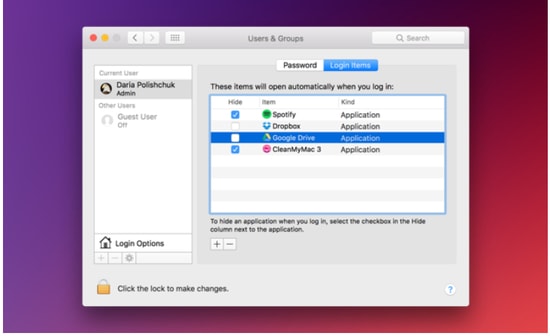
يعد بدء التشغيل الخالي من الأخطاء والمُدار بشكل صحيح بسرعة عالية مع وقت استجابة أفضل. عندما تعيد تشغيل جهازك ، يتم إطلاق عدد من الخلفيات غير المرغوب فيها مما يؤدي إلى بطء استجابة الجهاز. هذه طريقة سريعة لإدارة عناصر البداية.
- قم بتشغيل علامة التبويب تفضيلات النظام على جهاز Mac الخاص بك.
- افتح الآن خيار المستخدمون والمجموعات ثم انقر فوق اسم المستخدم الخاص بك.
- في الخطوة التالية ، حدد خيار تسجيل الدخول من النافذة المعروضة.
- تحقق الآن من قائمة العناصر التي تريد إزالتها من قائمة عناصر بدء تشغيل Mac.
- انقر فوق الزر "-" لإزالة البرامج المحددة.
نصائح إضافية: لمسح تخزين النظام غير المرغوب فيه على Mac
11. تعطيل التأثيرات المرئية والرسوم المتحركة غير المرغوب فيها
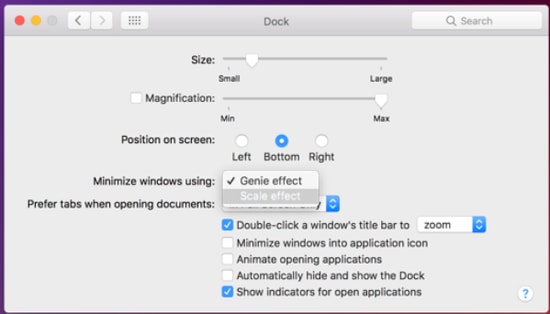
تجعل الرسوم المتحركة والتأثيرات المرئية المتطورة جهازك جذابًا بصريًا ولكنها أيضًا تضع ضغطًا كبيرًا غير ضروري على موارد النظام بما في ذلك وحدة معالجة الرسومات وذاكرة الوصول العشوائي ووحدة المعالجة المركزية.
امسح تخزين النظام على جهاز Mac الخاص بك وقلل من استهلاك الموارد عن طريق إيقاف التأثيرات المرئية والرسوم المتحركة. يمكنك اتباع الخطوات المذكورة أدناه للقيام بذلك:
- قم بتشغيل علامة التبويب تفضيلات النظام متبوعة بخيار Dock.
- الآن من النافذة التي تم إطلاقها حديثًا ، قم بإلغاء تحديد خيارات "التكبير وإخفاء وإظهار الرصيف تلقائيًا وإظهار التطبيقات المفتوحة".
- في الخطوة التالية ، انقر فوق خيار تصغير Windows.
- حدد Scale Effect لضبط التأثيرات المرئية وإزالتها من جهازك.
12. قم بتعطيل SIRI
سيساعدك تعطيل SIRI أيضًا في الحفاظ على عمل النظام الأمثل.
- انقر فوق قائمة Apple ثم حدد "أداء النظام".
- في الخطوة التالية ، اختر "Siri" من خيارات التحكم.
- قم بإلغاء تحديد المربع الذي يقرأ "تمكين Siri".
- الآن أغلق أداء النظام لحفظ التغييرات.
استنتاج
هنا في هذه المدونة ، حاولنا تغطية طرق بسيطة لمسح تخزين النظام على جهاز Mac الخاص بك إلى جانب الطرق الممكنة لتحسين جهاز Mac الخاص بك لتحقيق أفضل أداء.
يعد التنظيف المنتظم للجهاز ، وصيانة القرص الصلب ، وإدارة عناصر بدء التشغيل جنبًا إلى جنب مع حذف التطبيقات غير المرغوب فيها بعض الطرق البسيطة التي يمكن أن تساعدك على تسريع الأداء الكلي وعمل جهازك.
راجع النقاط المذكورة أعلاه للاستمتاع بأداء النظام دون انقطاع.
